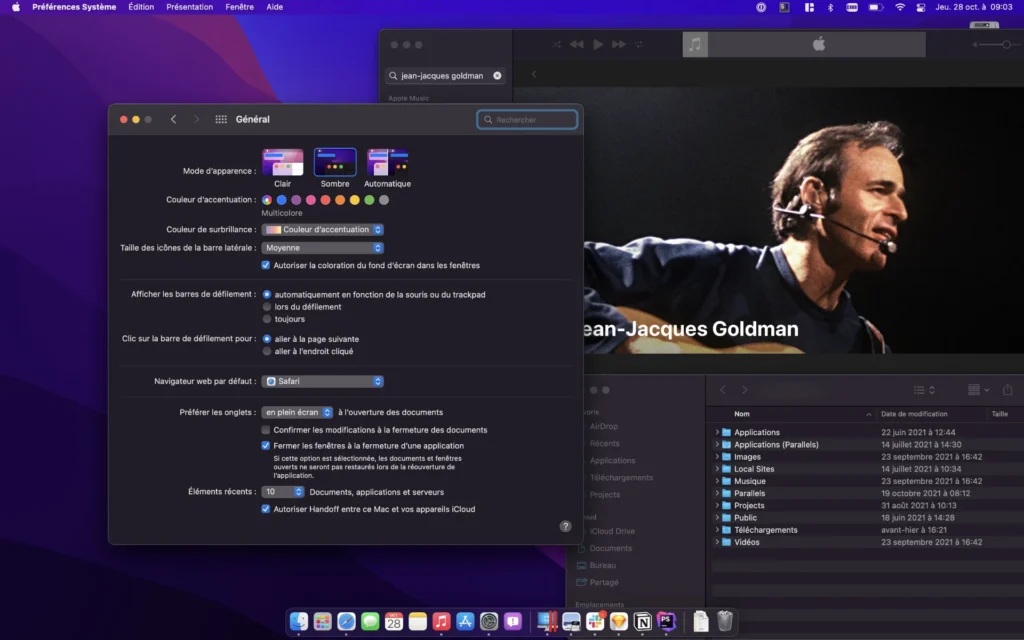Actuellement, la plupart des marques Apple sont équipées de plusieurs modes dont le mode sombre pour vous permettre de le changer. Alors, comment faire du mode sombre sur macOS 11? Le mode sombre devient un choix pour de nombreuses personnes, surtout lorsqu’il fait sombre, car ce mode réduit considérablement la fatigue oculaire et peut améliorer votre condition de lisibilité.
Si vous êtes un fan d’Apple ou un simple utilisateur de mac, vous serez vraiment heureux de savoir que le système d’exploitation macOS a la possibilité d’avoir un mode sombre facilement activé. Dans cet article, nous allons vous expliquer plus en détail comment créer un mode sombre sur macOS en quelques étapes simples. Tu aimes ça? Cet article est fait pour les débutants et aussi les professionnels.
Qu’est-ce que le mode sombre?
Le mode sombre est un aspect qui peut s’appliquer à l’ensemble de votre système d’exploitation. Ce mode utilise principalement des couleurs sombres. Il est bon de savoir que plusieurs applications ont leurs propres apparences et ne s’adaptent pas au mode sombre.
Ce mode a été mis à jour à partir de macOS 10.14, également appelé Mojave. Après son apparition, le mode a été mis à jour plusieurs fois tout en ajoutant des fonctionnalités telles que la planification de l’heure d’activation en fonction du lever et du coucher du soleil par défaut.
Vous devez savoir que ce mode modifie l’apparence de plusieurs applications système Mac telles que Finder, Safari, Notes, Photos, Applications, Courrier et Musique. D’autres applications téléchargées peuvent également prendre en charge ce mode. N’est-ce pas bien?
Quels Mac prennent en charge le mode sombre?
Voici la liste des types de Mac prenant en charge le mode sombre, si votre marque n’est pas là, n’hésitez pas à faire partie de ceux-ci:
Modèles de MacBook Air commercialisés à la mi-2012 ou plus tard
Modèles de MacBook Pro commercialisés à la mi-2012 ou plus tard
Modèles d’iMac sortis fin 2012 ou plus tard
Modèles de Mac mini commercialisés fin 2012 ou ultérieurement
Modèles Mac Pro sortis en 2013 ou plus tard
iMac Plus
Modèles de MacBook commercialisés début 2015 ou ultérieurement
Comment faire du mode sombre sur macOS ?
Pour activer le mode sombre dans votre macOS, procédez comme suit:
Ouvrir les Préférences Système
Pour savoir comment passer en mode sombre sur macOS, vous devez faire la première chose qui est de cliquer sur l’icône Apple qui se trouve dans le coin supérieur gauche de votre écran.
Un menu déroulant apparaîtra, puis sélectionnez “Préférences système”. Après cela, vous vous retrouverez dans toutes les préférences de votre ordinateur Mac, puis vous pourrez les personnaliser.
Sélectionnez “Général”
Dans l’onglet Préférences système en face de vous, vous aurez sûrement plusieurs choix, alors cliquez sur l’option “Général”. Pour réaliser la personnalisation de l’apparence générale de votre Mac.
Choisissez le mode sombre
Après avoir choisi l’option général, vous cliquerez ensuite sur la section “Apparence”, et vous aurez deux choix à portée de main, le “Clair” et le “Sombre”.
Comme notre article vous montre comment activer le mode sombre sur macOS, vous choisirez le mode sombre pour ne pas perdre trop de temps à lire ces explications.
Si vous sélectionnez le mode “Sombre”, l’écran de votre machine s’assombrira automatiquement. Magique ? Non, c’est juste que les couleurs sont changées et sont plus belles dans des conditions de faible luminosité.
Modifier les options de personnalisation
Après avoir vu la magie de l’apparence sombre, vous pouvez la modifier en fonction de vos besoins dans la section “Options de personnalisation”.
Cette option vous permettra de changer les couleurs des menus, des boutons, des barres et bien plus encore. N’hésitez pas, c’est votre ordinateur pas le mien.
Désactiver le mode sombre
Comme vous êtes intelligent, il vous suffit de savoir que la désactivation du mode sombre consiste toujours à suivre les étapes précédentes et lorsque vous arrivez au lieu de choisir entre “Clair” et “Sombre”, choisissez la lumière et les Mac reviendront comme avant.
Avantages du mode sombre de macOS
Personnellement, j’aime le mode sombre car il donne une image qui est bonne pour les yeux.
Avec ce mode, la batterie est moins sollicitée, elle est également bonne surtout la nuit lorsque vous regardez des films.
Le mode sombre sur Mac nous offre plusieurs avantages, on peut citer comme:
Fatigue oculaire réduite
Le mode sombre réduit considérablement la fatigue oculaire car il réduit la luminosité de l’écran, ce qui est bénéfique pour certaines personnes qui sont devant leur ordinateur pendant de longues périodes.
Meilleure lisibilité
Comme vous pouvez le remarquer, le mode sombre offre une bonne lisibilité plus précisément dans un environnement moins éclairé. Car les caractères blancs seront sur fond noir, ce qui vous permettra de bien lire.
Économie d’énergie
Ce mode sombre vous aide également à économiser l’énergie de votre batterie, car sur les écrans OLED ou AMOLED, l’obscurité n’a pas besoin d’être allumée.
Conclusion
Dans cet article, nous avons donné une idée sur la façon de créer un mode sombre sur macOS, j’espère que cela vous a énormément aidé.
Pour conclure, nous soulignons que le mode sombre sur macOS est une fonctionnalité vraiment utile, en particulier lorsqu’il s’agit de la santé oculaire. Le processus de son activation est si simple qu’un petit enfant peut également le faire sans problème en quelques minutes. Nous espérons que cet article vous a aidé à comprendre.